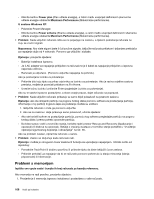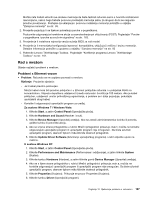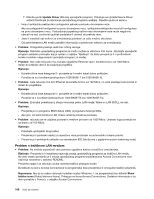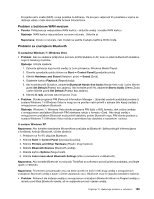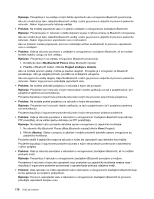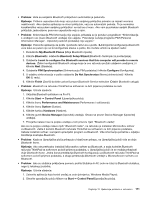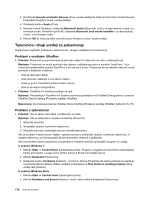Lenovo ThinkPad L421 (Bosnian) User Guide - Page 189
Upravitelj uređaja. Otvara se prozor Device Manager Upravitelj
 |
View all Lenovo ThinkPad L421 manuals
Add to My Manuals
Save this manual to your list of manuals |
Page 189 highlights
• Problem: Veza sa serijskim Bluetooth priključkom automatski je prekinuta. Rješenje: Prilikom uspostave bilo koje veze putem serijskog priključka pokreće se mjerač vremena neaktivnosti. Ako nijedna aplikacija ne otvori priključak, veza se automatski prekida. To je normalna karakteristika veza putem serijskog priključka i ne radi se o kvaru. Ako vam je potreban serijski Bluetooth priključak, jednostavno ponovno uspostavite vezu s njim. • Problem: Sinkronizacija PIM informacija nije uspjela, prikazala se je poruka s pogreškom "Sinkronizacija s uređajem xxx (naziv Bluetooth uređaja) nije uspjela. Pokretanje sučelja programa PIM (Personal Information Manager - Upravitelj osobnih podataka) nije uspjelo." Rješenje: Pokrenite aplikaciju za poštu i postavite račun za e-poštu. ILI izmijenite konfiguraciju Bluetooth veze kako se putem nje ne bi konfigurirale stavke e-pošte, što možete učiniti na sljedeći način: 1. Dvokliknite My Bluetooth Places (Moja Bluetooth mjesta). 2. Kliknite Bluetooth i odaberite Bluetooth Setup Wizard (Bluetooth čarobnjak za postavljanje). 3. Odaberite I want to configure the Bluetooth services that this computer will provide to remote devices. (Želim konfigurirati Bluetooth usluge koje će ovo računalu pružati udaljenim uređajima.) ii kliknite Next (Sljedeće). 4. Odaberite PIM Synchronization (Sinkronizacija PIM podataka) i kliknite Configure (Konfiguriraj). 5. U odabiru sinkronizacije e-pošte odaberite Do Not Synchronize (Nemoj sinkronizirati) i kliknite OK (U redu). 6. Kliknite Finish (Završi) da biste zatvorili prozor Bluetooth Service selection (Odabir Bluetooth usluga). • Problem: Bluetooth na računalu ThinkPad sa softverom za brži prijenos podataka ne radi. Rješenje: Učinite sljedeće: 1. Uključite Bluetooth pritiskom na Fn+F5. 2. Kliknite Start ➙ Control Panel (Upravljačka ploča). 3. Kliknite ikonu Performance and Maintenance (Performanse i održavanje). 4. Kliknite ikonu System (Sustav). 5. Kliknite karticu Hardware (Hardver). 6. Kliknite gumb Device Manager (Upravitelj uređaja). Otvara se prozor Device Manager (Upravitelj uređaja). 7. Provjerite nalaze li se na popisu uređaja u tom prozoru riječi "Bluetooth uređaj". Ako se na popisu uređaju nalaze riječi "Bluetooth radio", na računalu je instaliran Microsoftov softver za Bluetooth. Želite li koristiti Bluetooth računala ThinkPad sa softverom za brži prijenos podataka, trebate instalirati softver i zamijeniti upravljački program za Bluetooth. Više informacija potražite u odjeljku Korištenje značajke Bluetooth. • Problem: Kada se Upravljačka ploča prikazuje u klasičnom prikazu, na Upravljačkoj ploči vide se dvije Bluetooth ikone. Rješenje: Ako ste prethodno instalirali Microsoftov softver za Bluetooth, a sada koristite Bluetooth računala ThinkPad sa softverom za brži prijenos podataka, u Upravljačkoj ploči će se možda prikazivati dvije Bluetooth ikone. Jedna ikona predstavlja Bluetooth konfiguraciju za Bluetooth računala ThinkPad sa softverom za brži prijenos podataka, a druga predstavlja Bluetooth uređaje u Microsoftovom softveru za Bluetooth. • Problem: Iako su slušalice priključene pomoću profila Slušalice ili AV, zvuk ne izlazi iz Bluetooth slušalica, nego iz lokalnog zvučnika. Rješenje: Učinite sljedeće: 1. Zatvorite aplikaciju koja koristi uređaj za zvuk (primjerice, Windows Media Player). 2. Otvorite upravljačku ploču klikom na Start ➙ Control Panel(Upravljačka ploča). Poglavlje 10. Rješavanje problema s računalom 171